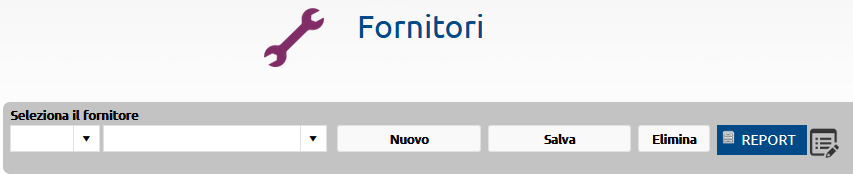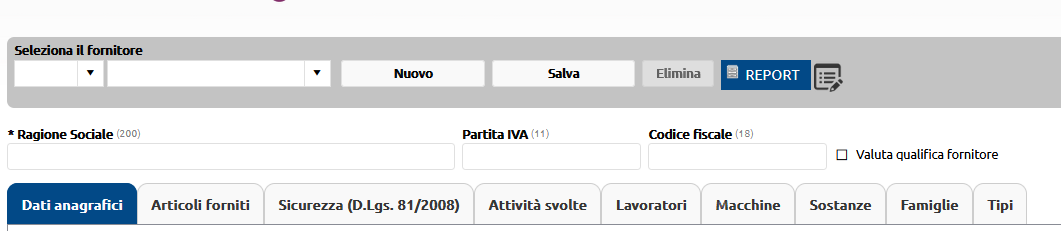Fornitori
Per il funzionamento dell'applicazione è necessario popolare la tabella Fornitori con alcune informazioni di base. La tabella, relativa ai dati essenziali dei Fornitori, può essere popolata anche utilizzando un foglio Excel di importazione appositamente predisposto nella sezione Report. Vedere anche l'istruzione TWM-Come importare i dati mediante foglio di Excel
Dal menù Anagrafiche cliccando su Fornitori si accede alla seguente interfaccia:
- Per selezionare un Fornitore già presente in anagrafica cliccare sulla finestra a tendina Seleziona il fornitore e selezionarlo o digitare parte del nome del fornitore desiderato, il sistema attiva una ricerca rapida degli elementi contenenti le lettere digitate; una volta individuato selezionarlo. Si può eseguire la ricerca anche digitando il codice del fornitore.
- Per modificare un Fornitore, una volta selezionato fare i cambiamenti necessari e alla fine salvarle cliccando sul tasto Salva.
Attenzione: se non si completa l'operazione di salvataggio i dati inseriti e le modifiche andranno perse, accertarsi pertanto che compaia il messaggio e la scritta in verde "salvataggio effettuato". - Per eliminare del tutto un Fornitore, cliccare su Elimina.
Attenzione: un messaggio avvisa, prima della cancellazione definitiva dell'impossibilità di recuperare i dati e chiede quindi la conferma del comando. - REPORT: Tramite questo pulsante si accede all'elenco dei Fornitori registrati in anagrafica. Vedere le sezioni corrispondenti:
→ Elenco fornitori
→ Elenco fornitori (in modifica)
→ Report fornitore Registro delle modifiche - Cliccando su questo pulsante , l'utente autorizzato, può visualizzare la cronologia delle operazioni e modifiche realizzate da ogni utente.
Inserimento di un nuovo fornitore
La maschera fornitori è condivisa con altre applicazioni del sistema TaleteWeb, pertanto alcuni dati non sono richiesti per il funzionamento di questa applicazione.
- Cliccare sul pulsante Nuovo.
- Digitare la Ragione sociale (campo obbligatorio contraddistinto con *), la partita IVA e/o il codice fiscale
- Selezionare la scheda Dati anagrafici e compilare i campi con i dati disponibili. Se il fornitore è un utente TaleteWeb dell'organizzazione selezionarlo dall'elenco a tendina Utente TaleteWeb. I dati nelle schede Sicurezza e Attività svolte sono relativi a un'altra applicazione e quindi non sono obbligatori.
- La scheda Lavoratori permette di inserire o importare da Excel i lavoratori dell'azienda terza, coma da elenco comunicato dall'azienda. Questo elenco è particolarmente importante nel caso l'azienda effettui lavori all'interno dell'organizzazione, per sapere se il personale che opera rientra nell'elenco comunicato dall'azienda terza.
- La scheda Macchine permette di inserire o importare da Excel l'elenco dei macchinari utilizzati dall'azienda terza.
- La scheda Sostanze permette di inserire o caricare da Excel l'elenco delle sostanze pericolose utilizzare al fine di una corretta valutazione dei potenziali rischi interferenziali.
- Per salvare le informazioni digitate e/o le modifiche apportate cliccare sul pulsante Salva;
Attenzione: se non si completa l'operazione di salvataggio i dati inseriti e le modifiche andranno perse, accertarsi pertanto che compaia il messaggio e la scritta in verde "salvataggio effettuato" - confluence.macros.advanced.include.unable-to-render La pagina inclusa non è stata trovata.